截屏功能是很多用户经常使用的,用户们在浏览电脑的时候会遇到一些不能直接保存的画面,那么通过截屏就可以解决此问题,但是win11怎么截屏是很多用户第一次体验不太清楚的 ,
截屏功能是很多用户经常使用的,用户们在浏览电脑的时候会遇到一些不能直接保存的画面,那么通过截屏就可以解决此问题,但是win11怎么截屏是很多用户第一次体验不太清楚的 ,win11系统是自带了截图工具的,下面就给用户们提供win11怎么截屏方法介绍的步骤介绍,很容易就可以学会。
1、点击开始菜单,应用里面找到Win11系统自带的截图工具,如图所示:
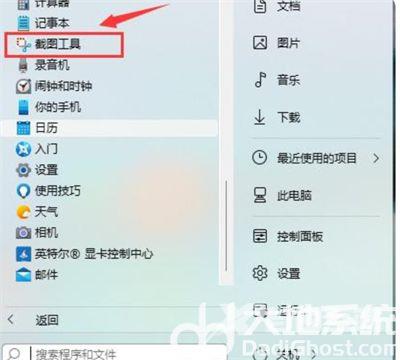
2、可以通过Win+Shift+S开始截图,如图所示:
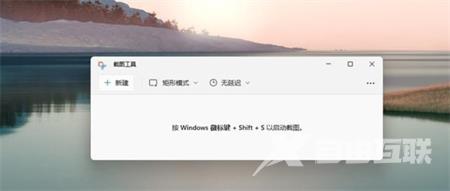
3、点击右上方…设置截图工具,如图所示:
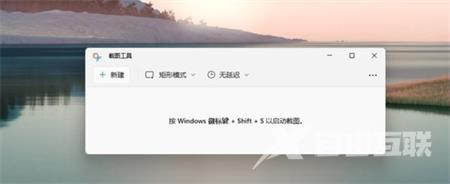
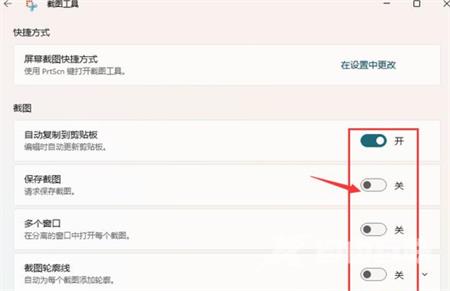
4、截图完成,然后按开始菜单,找到画图工具,如图所示:
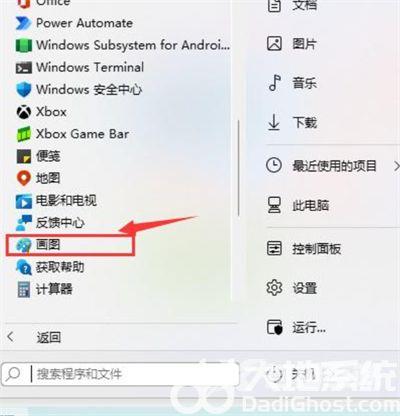
5、打开画图工具,通过Ctrl+V得到所截的图片,再点击文件,保存图片即可。
这就是win11怎么截屏的方法了,希望可以帮到大家。
